Animator ウィンドウ
Animator ウィンドウを使用して、アニメーターコントローラーアセットを作成、表示、修正します。
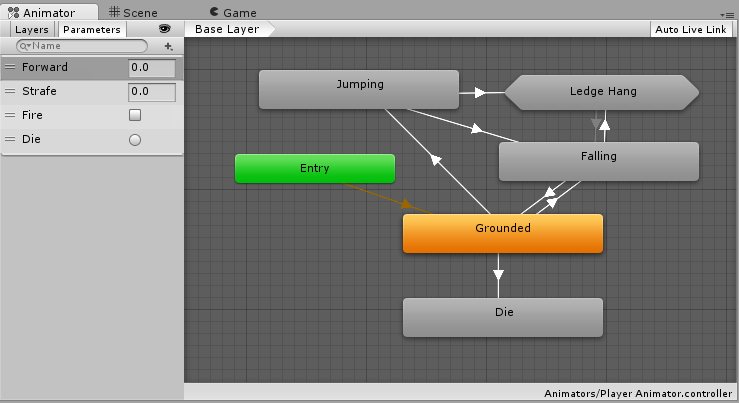
Animator Controller ウィンドウには、ロードされているシーンに関わらず、常に最後に選択された .controller アセットのステートマシンが表示されます。
Animator Controller ウィンドウには以下の内容が含まれています。
- アニメーションのレイヤー
- イベントのパラメーター
- アニメーターコントローラー のステートを作成、配置、接続するレイアウト領域。
グリッド上で右クリックすると、新しいステートノードを作成できます。マウスの中央ボタンを使用するか、Alt (macOS の場合:__Option__) キーを押しながらドラッグして、 レイアウト領域をパンします 。ステートノードをクリックして選択し、編集します。ステートノードをクリックしてドラッグし、ステートマシンを再配置します。
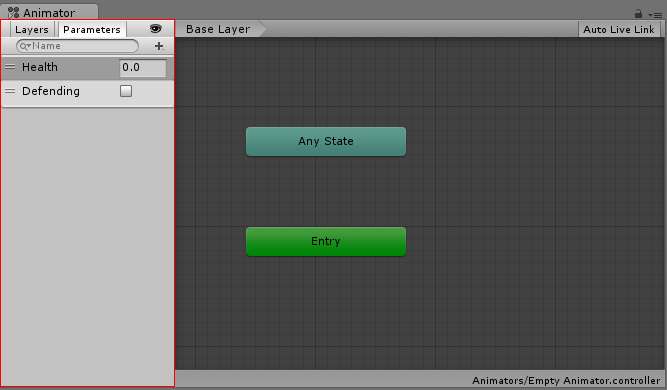
Parameters ビューを使用して、アニメーターコントローラーのパラメーター を作成、表示、編集します。これらは、定義する変数で、ステートマシンの入力として動作します。パラメーターを追加するには、プラスアイコンをクリックし、コンテキストメニューからパラメーターの種類を選択します。パラメーターを削除するには、リスト上でパラメーターを選択し Delete (macOS の場合:__Ctrl+Delete__) キーを押します。
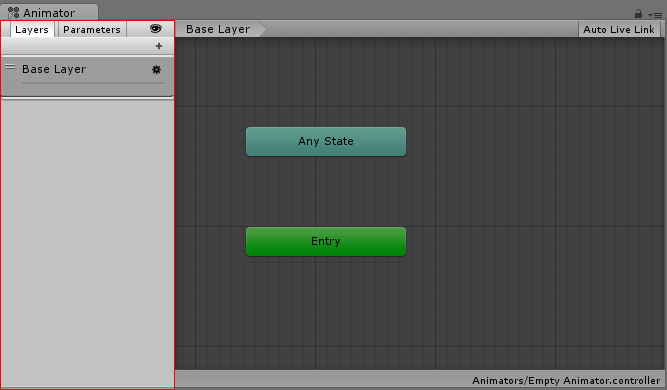
Layers ビューを使用して、アニメーターコントローラーの レイヤー を作成、表示、編集します。各レイヤーは異なるステートマシンで制御できます。例えば、 キャラクター全体のアニメーションを制御するベースレイヤーと、 キャラクターの上半身のアニメーションを制御する 2 番目のレイヤーを持つことができます 。
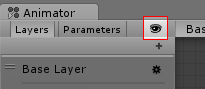
目アイコンを有効または無効にすると、Parameters および Layers サイドペインの表示/非表示が切り替わります。このサイドペインを非表示にすると、ステートマシンを編集するスペースが広がります。
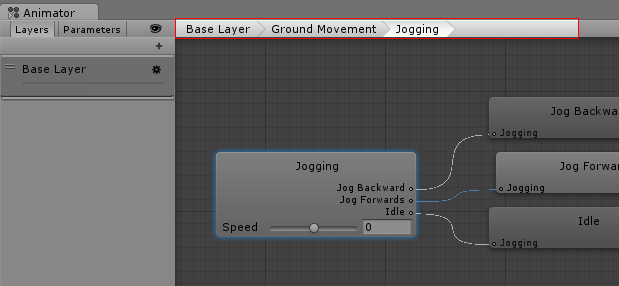
ステートには サブステート と ブレンドツリー を含めることができます。これらの構造は、繰り返しネストできます。別のステートのサブステートまたはブレンドツリーを表示すると、パンくずリストにネストされた階層が表示されます。パンくずリストの項目を選択して、ステート、サブステート、またはブレンドツリーを表示します。
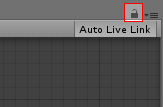
ロックアイコンを有効にすると、Animator ウィンドウの焦点が現在のステートマシンに合わせられます。ロックアイコンを有効にすると、Animator ウィンドウには、異なるアニメーターアセットやゲームオブジェクトが選択されているかどうかにかかわらず、同じステートマシンが表示されます。ロックアイコンを無効にし、別のアニメーターアセットまたはアニメーターコンポーネントを持つ別のゲームオブジェクトを選択すると、Animator ウィンドウに新しく選択したアセットまたはゲームオブジェクトのステートマシンが表示されます。